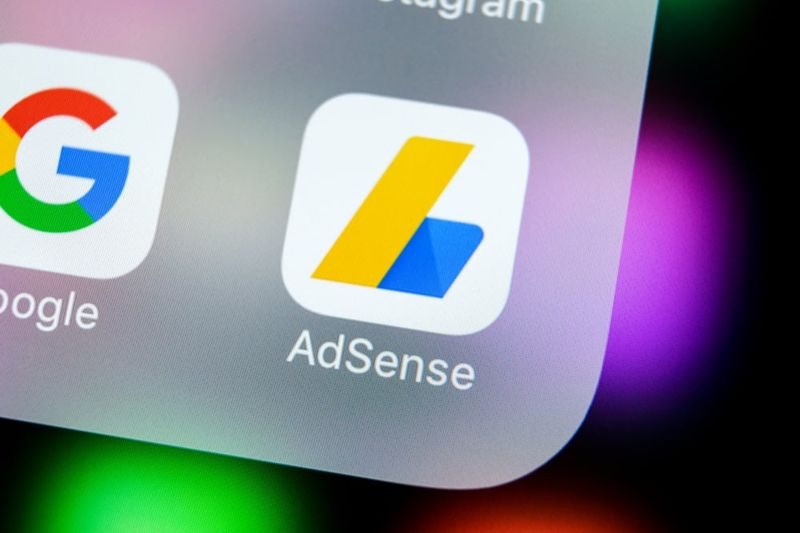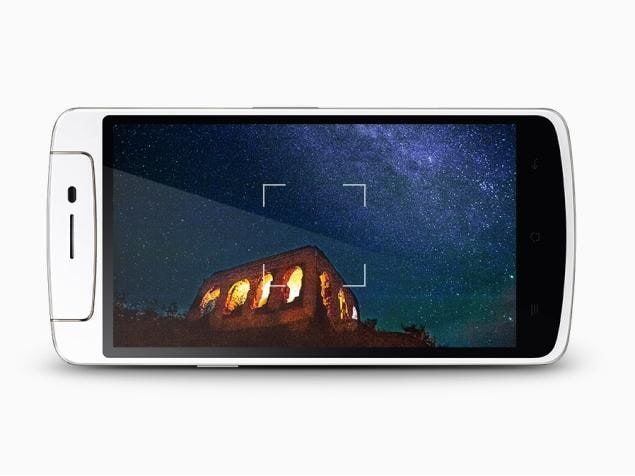كيفية إضافة ألعاب متجر Windows إلى Steam
حسنًا ، Steam ليس المكان الوحيد الذي يمكنك تثبيت الألعاب منه. هناك منصات أو تطبيقات أخرى يمكنها تشغيل الألعاب ، مثل Xbox وتطبيق Xbox أو متجر Microsoft أيضًا. من المسلم به أنه لا أحد يذهب إلى متجر Microsoft للبحث عن الألعاب ، ومع ذلك ، لا يمكن العثور على بعض الألعاب إلا هناك بالفعل. حتى إذا كان لديك تفضيل لـ Steam ، فقد لا يزال لديك لعبة أو لعبتان من متجر Microsoft. إذا كان الأمر كذلك ، فقد ترغب في إضافة ألعاب Microsoft Store هذه إلى Steam. في هذه المقالة ، سنتحدث عن كيفية إضافة ألعاب متجر Windows إلى Steam. هيا نبدأ!
بخار يتيح لك أيضًا إضافة ألعاب بخلاف Steam ، ومع ذلك ، لن تظهر تطبيقات Microsoft Store في القائمة أيضًا. هناك أيضًا القليل من الاختراق للالتفاف عليه ولكن لا يبدو أنه يعمل على Windows 10 1809 في الواقع. لا يزال من الممكن إضافة لعبة Microsoft Store إلى Steam ، كما أن العملية أكثر بساطة.
تتمثل إحدى ميزات Steam على Windows في أنه يمنحك الإذن لإضافة الألعاب يدويًا. ومع ذلك ، فهو يقتصر على الألعاب المستندة إلى EXE والتي لا يتم تنزيلها من متجر Microsoft. الآن بعد أن أصبح متجر Microsoft أو Windows Store أحد المصادر الرئيسية للألعاب ، يجب أن يكون من المنطقي إضافة هذه الألعاب إلى Steam أيضًا. لكن لا يوجد دعم مباشر للألعاب المثبتة من المتجر أيضًا.
كيف يمكنك إضافة ألعاب متجر Windows إلى Steam؟
لإضافة ألعاب Microsoft Store على Steam ، فأنت بحاجة إلى تنزيل وتثبيت تطبيق يسمى UWPHook. ثم قم بتشغيل التطبيق ومن قائمة التطبيقات المثبتة ، اختر اللعبة التي تريد إضافتها إلى Steam. ثم اضغط على زر 'تصدير التطبيقات المحددة إلى Steam'.
عدد كبير جدًا من حالات فشل تسجيل الدخول من الشبكة
إذا كان لديك يا رفاق Steam يعمل ، فقم بإنهاءه من System Tray ثم قم بتشغيل التطبيق. افتح Steam واضغط على Library. يجب أن تظهر اللعبة في مكتبتك أيضًا. عندما تضغط على زر التشغيل ، ستفتح اللعبة بعد ذلك.

عندما تضيف ألعابًا إلى Steam ، يتم تسجيل الوقت الذي تلعب فيه اللعبة هناك بالفعل. بخلاف ذلك ، لا توجد مزايا أخرى لهذا. إذا كنت تريد ، فيمكنك أيضًا تعيين فئات للعبة.
توقعات الروبوت لا تعمل
إذا أردت في أي وقت حذف التطبيق من Steam ، فهذا سهل حقًا. افتح التطبيق ، وانتقل إلى مكتبتك ، ثم انقر بزر الماوس الأيمن فوق اللعبة. من قائمة السياق ، حدد خيار 'حذف الاختصار' ثم تختفي اللعبة.
إذا كان لديك أيضًا ألعاب أخرى ، على سبيل المثال ، ألعاب غير تابعة لـ Microsoft Store تريد إضافتها إلى Steam ، فيمكنك القيام بذلك أيضًا. كل ما عليك فعله هو التوجه إلى مكتبة Steam الخاصة بك والضغط على زر علامة الجمع الصغير في الأسفل. اختر 'إضافة لعبة غير Steam' من القائمة واختر EXE للعبة التي تريد إضافتها.
tamil kodi plus تنزيل
هذا القيد جنبًا إلى جنب مع ألعاب Microsoft Store موجود فقط لأن الألعاب هي تطبيقات UWP ولديها قيود لا تحتويها تطبيقات سطح المكتب العادية. إنه في الأساس عدم وجود ملف EXE الذي يتجنب Steam للعثور عليه وإضافته إلى مكتبته أيضًا.
استنتاج
حسنًا ، كان هذا كل شيء يا رفاق! أتمنى أن تعجبكم هذه المقالة وأن تجدها مفيدة لك أيضًا. قدم لنا ملاحظاتك على ذلك. أيضًا إذا كان لديكم المزيد من الاستفسارات والقضايا المتعلقة بهذه المقالة. ثم أخبرنا في قسم التعليقات أدناه. نحن سوف نعود اليكم في وقت قريب.
أتمنى لك يوما عظيما!